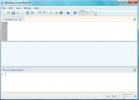Jak opravit žádný zvuk z reproduktorů nebo sluchátek v systému Windows 10
Zvuk je základní součástí počítače. Jistě, můžete použít počítač bez zvuku, ale snižuje to, co s ním můžete dělat. Pokud nemáte zvuk, většina možností zábavy jde z okna. Pokud navíc spoléháte na zvuková / zvuková upozornění, nelze je přehrát. Pokud najednou zjistíte, že z reproduktorů nebo sluchátek ve vašem systému nevychází žádný zvuk, můžete problém vyřešit pomocí několika věcí.
Restartujte systém
Tato rada nikdy nezestárne, zkuste systém vypnout a znovu zapnout, abyste zjistili, zda se zvuk nevrací. Je možné, že došlo k potížím při spuštění systému a zvukový ovladač se nenačetl správně.

Pokud máte nainstalované nějaké aplikace pro vylepšování zvuku, odstraňte je. S těmi velmi jednoduchými hrůzami, které vám nepomůže, je zde několik věcí, které můžete zkusit opravit zvuk z reproduktorů nebo sluchátek na Windows 10.
Spusťte Poradce při potížích se zvukem
Otevřete aplikaci Nastavení a přejděte do skupiny nastavení Aktualizace a zabezpečení. Vyberte kartu Poradce při potížích, přejděte dolů a spusťte Poradce při potížích se zvukem. Použít všechny opravy, které doporučuje. Restartujte systém.
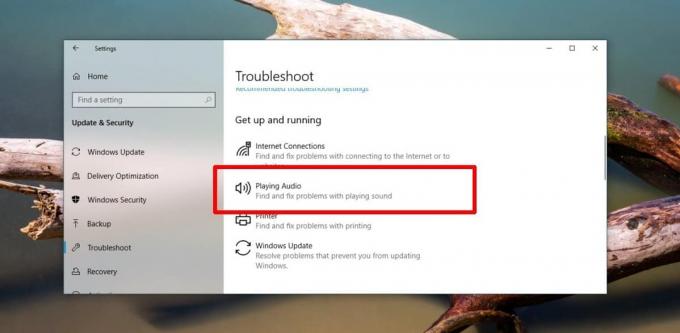
Zkontrolujte povolené zařízení
Přístup k internetu Nastavení zvuku ovládacího panelu. Přejděte na kartu Přehrávání a klepněte pravým tlačítkem na prázdné místo uvnitř seznamu povolených zařízení. Z kontextové nabídky vyberte „Zobrazit deaktivovaná zařízení“ a „Zobrazit odpojená zařízení“.

Zkontrolujte, zda se neobjeví nová zařízení. Pokud se vaše reproduktory zobrazí, klepněte na ně pravým tlačítkem a v místní nabídce vyberte možnost povolení. Je možné, že reproduktory jsou odpojeny, což musíte řešit ve Správci zařízení.
Instalace / připojení zařízení
Odpojené reproduktory mohou představovat problém s hardwarem nebo softwarem. Než se rozhodneme prohlédnout si hardware, musíme vyloučit všechny problémy se softwarem. Spusťte Správce zařízení a rozbalte ovladače Zvuk, videa a hry. Hledejte zvukovou kartu. Klepněte na něj pravým tlačítkem az kontextové nabídky vyberte příkaz Vlastnosti. V okně Vlastnosti přejděte na kartu Ovladač. Zkontrolujte, zda existuje tlačítko pro aktivaci zařízení. Pokud ano, klikněte na něj a restartujte systém.

Zvukové ovladače
Zvuk mizející z vašeho systému může mít něco společného s ovladači. Zde budete muset vyzkoušet několik různých věcí, ale budete většinou pracovat pouze se Správcem zařízení. Rozbalte ovladače zvuku, videa a her a přejděte do vlastností zvukové karty. Přejděte na kartu Ovladač a zkontrolujte aktualizace ovladačů. Nainstalujte všechny dostupné aktualizace, restartujte systém a zkontrolujte zvuk.
Pokud to nefunguje, vraťte se na kartu Ovladač a vraťte se zpět na starší ovladač, pokud je k dispozici možnost. Restartujte systém a zkontrolujte zvuk.
Zkuste jiný ovladač. Můžete použít buď ovladače Realtek, nebo můžete použít obecné zvukové ovladače společnosti Microsoft. Chcete-li změnit, které ovladače používáte, rozhodněte se aktualizovat ovladač, ale místo toho, abyste nechali systém Windows 10 kontrolovat dostupné aktualizace, vyberte možnost vybrat ovladače ze seznamu.
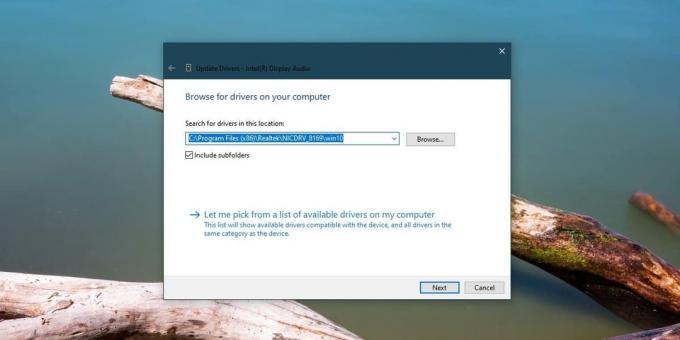
Nakonec zkuste ručně nainstalovat zvukové ovladače. Vyhledejte nejnovější verzi zvukových ovladačů, které jsou k dispozici pro váš systém, a nainstalujte je mimo Správce zařízení.
Aktualizace systému Windows
Zkontrolujte, zda váš systém Windows 10 nedávno obdržel aktualizaci. Může to být aktualizace funkce nebo menší aktualizace tklobouk mohl způsobit problém. Vraťte aktualizaci zpět a zkontrolujte, zda se tím problém nevyřeší. Aktualizaci můžete vrátit zpět z aplikace Nastavení v části Aktualizace a zabezpečení.
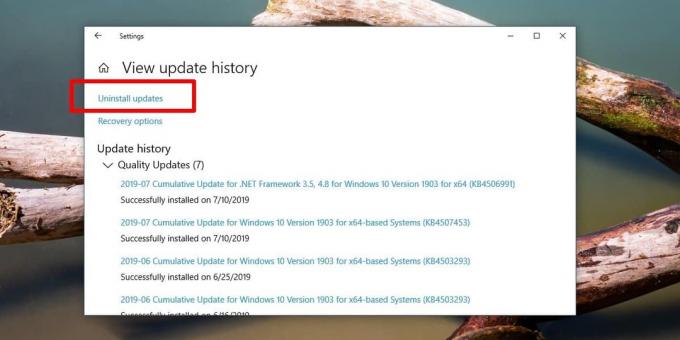
Konec života
Pokud je váš počítač obzvláště starý, je možné, že jeho hardware již není podporován. Aktualizace ovladače nebo aktualizace systému Windows 10 může mít nainstalované vykreslování zvuku. Je to vzácné, protože zvuk je docela rovný vpřed, ale může se to stát. Budete se muset vrátit ke starší, podporované verzi ovladače nebo OS nebo upgradovat svůj systém.
Pokud to nefunguje, možná budete muset pobavit myšlenku, že s hardwarem něco není v pořádku.
Vyhledávání
Poslední Příspěvky
Prozkoumání prostředí Windows 7 PowerShell
PowerShell je nástroj příkazového řádku a skriptovací rozhraní, kte...
Flickr Photo Downloader: Stáhněte si obrázky Flickr z veřejných profilů
Již dříve jsme zkontrolovali řadu aplikací pro úpravu obrázků Flick...
Okamžitě najděte a odeberte duplicitní videa, písně, obrázky a dokumenty
Nastává čas, kdy se náš pevný disk zaplní. V okolí leží více soubor...